win10已分区的硬盘如何重新分区?教你几招,可随时灵活调整分区!
电脑硬盘分区和重组教程 #生活技巧# #数码产品使用技巧# #电脑操作教程#
长期使用Win10电脑后,是不是有时感觉自己的电脑有点卡,硬盘的空间总是被各种文件挤得满满当当?每次安装新软件,电脑都会提醒你存储空间不足,真是让人头疼。别担心,今天我们会告诉你win10已分区的硬盘如何重新分区,这方便你重新的合理划分磁盘空间。
一、为什么要重新分区?
在Windows 10操作系统中,硬盘分区是十分重要的,它决定了文件存储的结构,也影响着操作系统的性能和文件管理的便捷性。但是,随着使用的不断深入,硬盘空间的划分可能会变得不再适应你的需求。比如,某个分区的空间已经满了,另一个分区却空余很多空间,这时候,win10已分区的硬盘如何重新分区就成了一个必须解决的问题。
重新分区的好处显而易见:
合理分配存储空间:将硬盘的存储空间按需重新分配,使不同类型的数据得到合理的存储,提高数据的读取速度。
提升性能:通过重新分区,你可以避免系统盘空间过满导致的电脑卡顿,也能减少文件管理的混乱。
数据安全性提高:重新分区后,系统崩溃时,可以避免数据的丢失,尤其是将系统盘和数据盘分开存储。
提高管理效率:有了清晰的分区,你可以更轻松地管理文件、软件和其他数据。
二、重新分区方法:系统工具 vs 第三方软件
win10已分区的硬盘如何重新分区?有两种方法可以选择,系统自带的磁盘管理工具以及第三方分区软件,你可以根据情况选择适合的分区方法。
方法1:系统自带工具(免费但有限制)
1、打开磁盘管理:右键点击桌面“开始”按钮→选择“磁盘管理”(或者按Win+X键直接调出)。
2、缩小分区腾空间:
右键选中“挤爆”的分区(比如C盘)→选择“压缩卷”。
输入你想腾出的空间大小(比如想给C盘减50GB,就填50×1024=51200MB)→点击“压缩”。
压缩完成后,会多出一块“未分配”空间。
3、扩展或创建新分区:
扩展相邻分区:右键需要扩容的分区(比如D盘)→选择“扩展卷”→选择未分配空间→完成。
创建新分区:右键未分配空间→选择“新建简单卷”→按提示分配盘符、格式化→搞定!
注意:系统工具只能调整“相邻”的未分配空间,且不支持直接合并两个不相邻的分区。
方法2:第三方分区软件(灵活,更推荐!)
如果系统自带工具不够用,试试这款2025年用户评价超高的分区软件——易我分区大师(EaseUS Partition Master Professional),它支持无损调整分区大小、合并/拆分分区,操作简单到像玩“俄罗斯方块”,新手也能秒上手。win10已分区的硬盘如何重新分区?以下,就是这款软件重新调整分区的操作步骤:
1.启动易我分区大师(EaseUS Partition Master Professional),可以在软件首页看见整个电脑磁盘分区的情况。
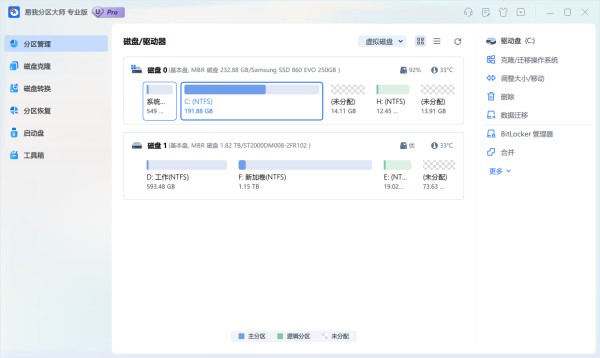
2.如果C盘旁边有未分配空间,右键点击首页C分区,在下拉列表中选择“调整大小/移动”。
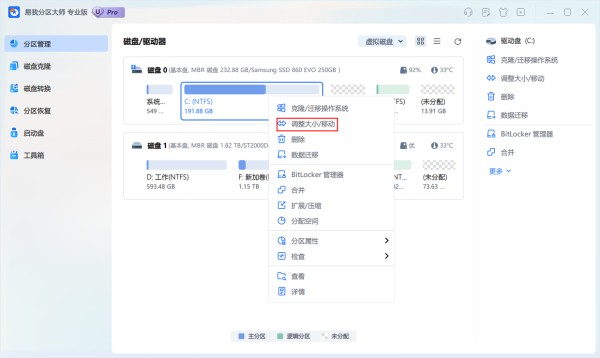
3.调整C盘大小:在新弹出的页面可以直接输入C盘分配的总空间,或者拖动按钮拉取要给C盘分配的空间。
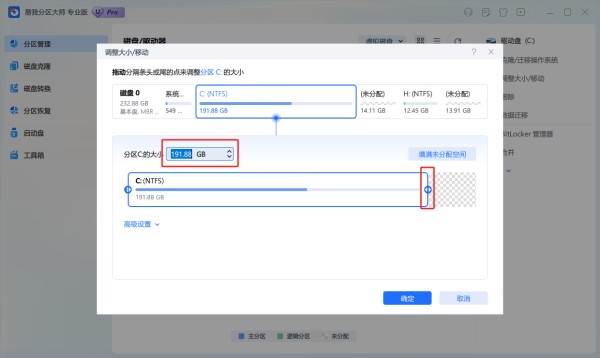
4.设置好后点击“确定”,并点击“执行1个任务”,可以在“任务队列”撤销上一步操作或者删除任务,随后点击“应用”。
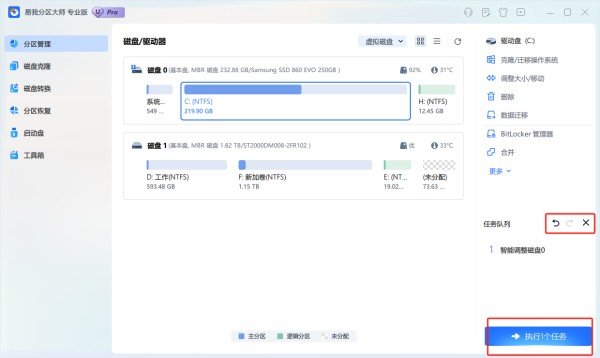
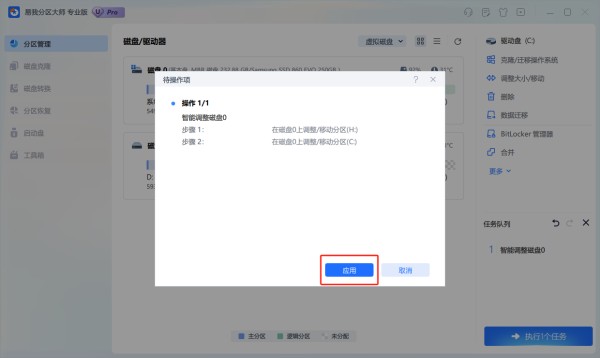
5.等待操作完成。返回首页将会发现C盘空间已增加。
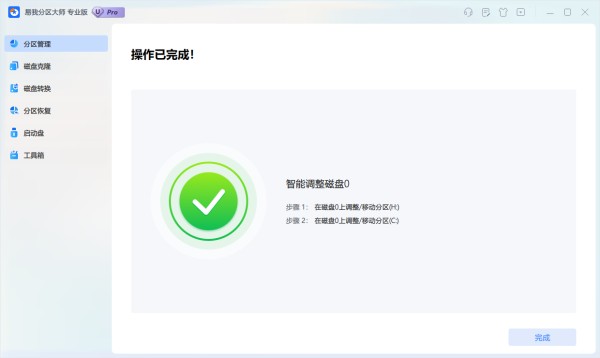
三、全文小结
现在再遇到“win10已分区的硬盘如何重新分区”这个问题,你是不是已经胸有成竹了?其实分区调整就像给房间重新布局,没必要一步到位,反正随时可以根据需求再调整呢!
网址:win10已分区的硬盘如何重新分区?教你几招,可随时灵活调整分区! https://klqsh.com/news/view/155368
相关内容
Win10只有C盘怎么分区?教您详细的磁盘分区教程!如何玩转社区互动,盘活评论区?
衣柜乱成麻,3招分区秒变整齐,你家这样设计了吗?
体育 6 移动端体验:2025 最新赛事比分 + 专家分析 + 社区互动随时掌握
生活百科:四大挑选食材小妙招,教你如何分辨生姜的好与坏
如何区分食物是否变质?
年内将新建提升40个生活盒子!徐汇区全面推进“15分钟社区生活圈”行动
体育 6 2025 实时比分:专家分析 + 社区互动,打造沉浸式观赛体验
垃圾分类,你我同行! 新和社区开展垃圾分类主题宣传活动
2025年上海市“15分钟社区生活圈”行动方案发布

